Wir haben den Bereich für die Vergabe der Einzeltermine neu entwickelt und dieser kann jetzt schon im Kalender unter Einzeltermin B genutzt werden. Wie der neue Bereich aufgebaut ist und im Detail funktioniert, erfahren Sie im folgenden Beitrag.
Beachten Sie, dass der neue Bereich für Einzeltermine den alten Bereich in der nächsten Zeit ablösen wird. Bei weiteren Fragen steht Ihnen unser Support Team gerne zur Verfügung. (t: 0732 28 3000, m: support@offisy.at)
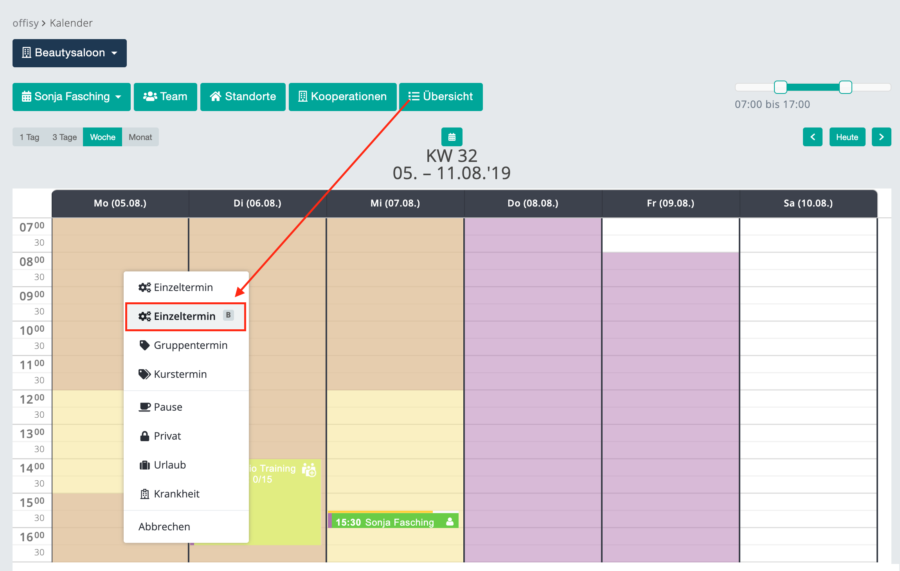
Nachdem Sie auf Einzeltermin beta geklickt haben, erhalten Sie die folgenden Oberfläche. Als Standardauswahl ist die Lupe ausgewählt, was bedeutet, dass Sie bei der Eingabe im Textfeld „Suche nach Namen…“ die Datenbank für bereits angelegte Patienten durchsuchen.
Im Suchfeld geben Sie den Namen des Patienten ein und aktivieren damit zugleich die Suche. Mit Klick auf das Plus neben dem Patientennamen wird dieser ausgewählt. Mehr dazu entnehmen Sie dem folgenden Screenshot.
Der Patient kommt das erste Mal zu Ihnen. Dann müssen Sie rechts neben der Lupe auf den türkisen Button mit dem Plus klicken. So öffnet sich die Oberfläche für die Neuanlage. Nun können alle gewünschten Informationen zum Patienten anlegen und anschließend die Termindetails auswählen.
Folgende Informationen zum Termin können Sie definieren:
Sollte eine Eingabe korrigiert werden müssen, dann können Sie durch das Klicken des roten Buttons mit dem X die Eingabe rückgängig machen.
Diverse Behandlungen benötigen auch zusätzliche Einstellungsmöglichkeiten und so können Sie noch folgende Funktionen ausführen:
Im Folgenden werden wir Ihnen die Punkte näher erläutern.
Für die Einzelleistung oder Leistung im Allgemeinen haben Sie eine Dauer definiert, nach welcher sich das System für die Terminvergabe orientiert. Allerdings kann es passieren, dass gewisse Kunden oder Patienten länger brauchen oder die Behandlung eine längere Nachbesprechung als sonst benötigt. So haben Sie die Möglichkeit für diese Behandlung ein eigenes Ende zu definieren. Dazu aktivieren Sie diese Option und erhalten beim Bereich Datum das Ende. Dort können Sie das geplante Ende angeben.
Es besteht auch die Option, dass Leistungen ganztägig stattfinden. So können Sie diese Option aktivieren und müssen keine genaue Zeitangabe dafür definieren.
Gewisse Behandlungen benötigen auch Wiederholungen. So können Sie diese gleich bei der Terminvergabe definieren. Dazu aktivieren Sie die Option Wiederholung und Sie erhalten noch zusätzliche Optionen für das Intervall und dem Ende dieser Behandlungsreihe.
Damit die Einstellungen wie gewünscht übernommen werden, klicken Sie auf Speichern. Wir wünschen viel Spaß mit dem neuen Einzeltermin anlegen.